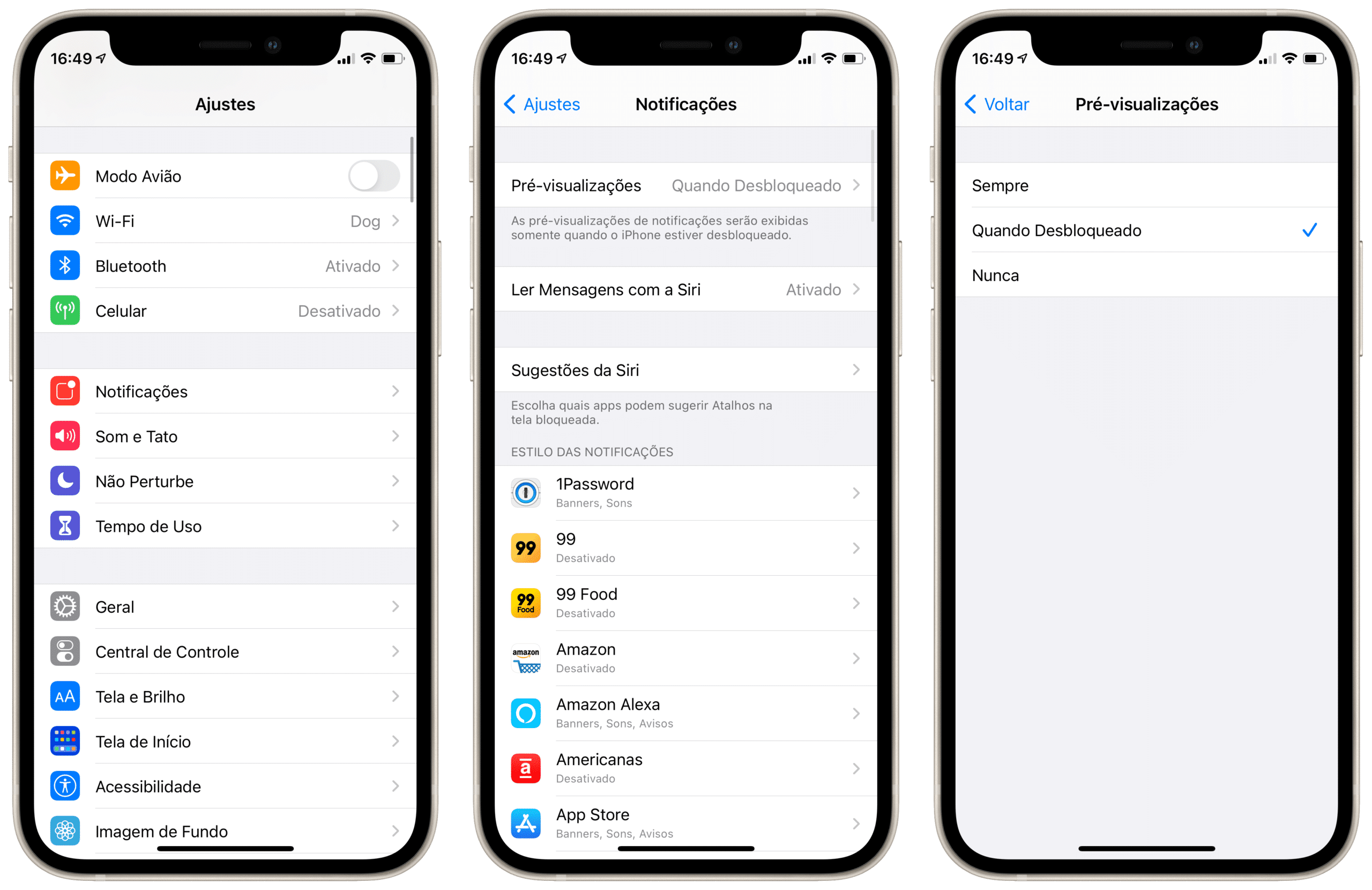Ter um maior controle sobre a sua privacidade é sempre bem-vindo, não é mesmo? No caso de iPhones e iPads, a Apple oferece diversas opções para proteger as suas informações. A principal delas é, sem dúvida, o sistema biométrico (ou seja, o Face ID ou o Touch ID). No Mac, temos (em alguns modelos) o Touch ID.
E a Apple usou esses sistemas para implementar uma ótima proteção: uma maneira de evitar que outras pessoas possam visualizar as notificações de aplicativos na tela bloqueada do iPhone, do iPad e do Mac.
Ficou interessado? Então aprenda como ativar o recurso!
Como proteger as informações no iPhone/iPad
Vá em Ajustes » Notificações » Pré-visualizações e escolha a opção “Quando Desbloqueado” para proteger as notificações de olhos alheios. Você também tem a opção de ir até cada app no menu anterior Notificações » Nome do app » Pré-visualizações e escolher uma das opções para cada um.
Ao fazer isso, você terá que se autenticar usando o Face ID ou o Touch ID para visualizar as notificações. Vale notar que em iPhones e iPads equipados com o sistema biométrico facial da Apple, a opção “Quando Desbloqueado” estará ativada por padrão.
Paralelamente, ainda dentro da seção “Notificações”, você pode entrar nos ajustes de cada um dos apps que tem instalado no iPhone/iPad e configurá-los individualmente, deixando a opção “Sempre” ativada para alguns apps que realmente não exigem tanta privacidade assim.
Protegendo as informações no Mac
No Mac, vá em Preferências do Sistema » Notificações. No canto inferior esquerdo, você verá a opção “Mostrar pré-visualizações”. Escolha a opção “quando desbloqueado”.
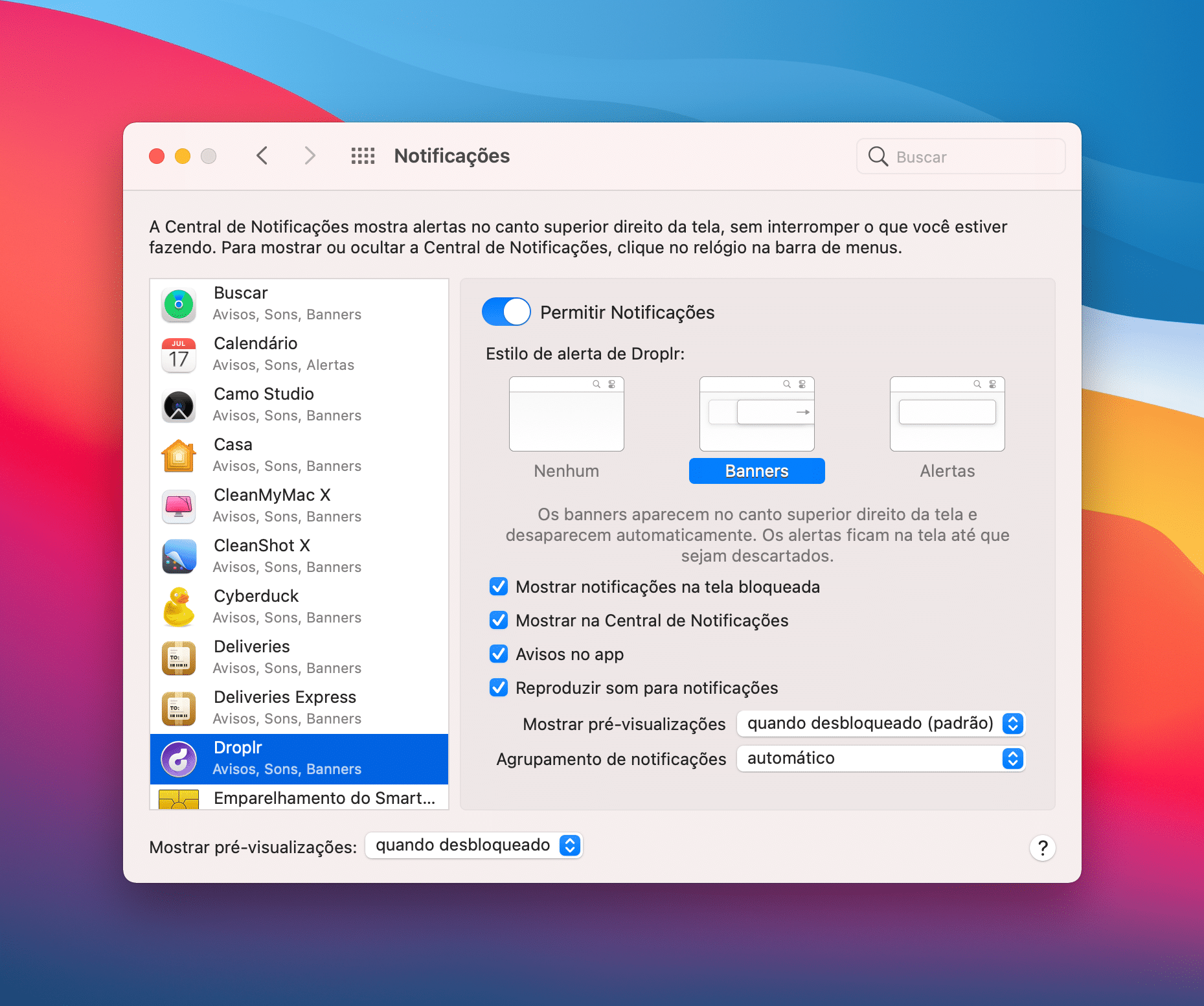
Caso prefira, você também pode personalizar a ação de cada aplicativo ao selecionar um deles na barra lateral e clicar em “Mostrar pré-visualizações” para escolher de forma individual, para cada app, uma opção.
Bacana, não?! 😉